
Jeśli jedziesz do tego samego miejsca co dzień (powiedzmy, do pracy lub z pracy), to pewnie chcesz wiedzieć, jak długo zajmie Ci się tam dostać przed wyjazdem. Dzięki do Skróty na iPhone Jest to łatwe do wykonania dedykowanego skrót, który mówi czasu dojeżdżać na żywo w Twoim domu, biurze, lub innego miejsca przeznaczenia. Oto jak.
IPhone dostanie to oszacowanie od firmy Apple Maps, przewidywania aktualnego czasu zajmie Ci dojeżdżać do miejsca docelowego w oparciu o ruch na żywo i innych czynników.
Najpierw otwórz aplikację skrótów. Jeśli nie możesz go znaleźć, przesuń palcem w dół z jednym palcem na ekranie głównym i wpisać „Skróty” w polu wyszukiwania. Dotknij ikonę „Skróty”, kiedy widzisz go w wynikach.

Skróty z otwarcia, puknij „Moje skróty” na dole ekranu, a następnie dodać nowy skrót za pomocą przycisku plus ( „+”).

Na stronie „New Shortcut”, naciśnij przycisk z wielokropkiem (trzy kropki w okręgu), a następnie wybierz „Skrót Nazwa” i wpisz nową nazwę, którą chcesz. Wybraliśmy „Mów Travel Time”, ale można nazwać to, co chcesz. Następnie dotknij "Gotowe".
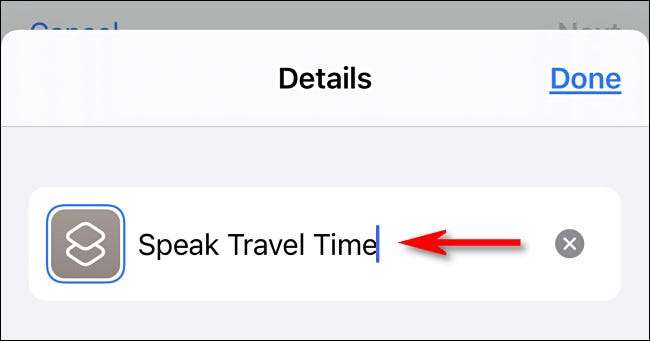
Powrót na głównym ekranie edycji skrótu, naciśnij przycisk „Dodaj Akcja”. W panelu, który się pojawi, wyszukaj „Travel”, a następnie „Get podróży w czasie.”
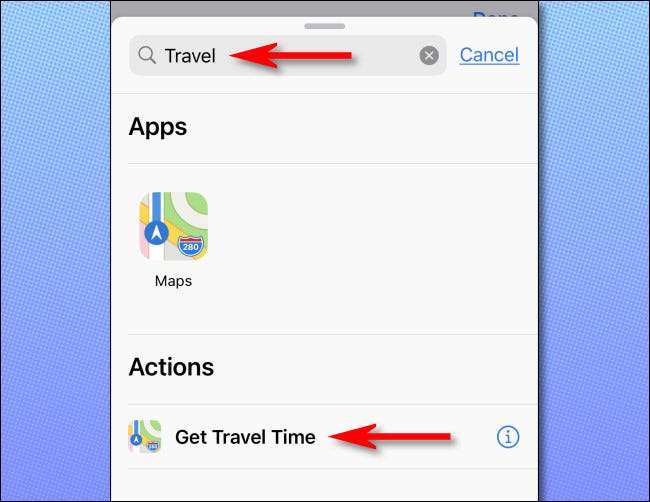
Następnie zobaczysz akcję z napisem „Get Czas jazdy z bieżącej lokalizacji do końca lokalizacja.” Tutaj można dotknąć „Jazda”, aby zmienić typ dojazdy z samochodu do chodzenia, tranzytu lub kolarstwo. Ponadto, trzeba ustawić punkt początkowy (który jest „Current Location” domyślnie) i położenie końca.
Oczywiście lokalizacji końcowy będzie się różnić w zależności od tego, czy jesteś obliczania czasu dojeżdżać z domu do pracy lub z pracy do domu. W tym przypadku zakładamy, że masz wyjścia z domu (tak zostawimy „Aktualna lokalizacja” Set) i ustawić niestandardowy przeznaczenia stukając „End lokalizacja.”
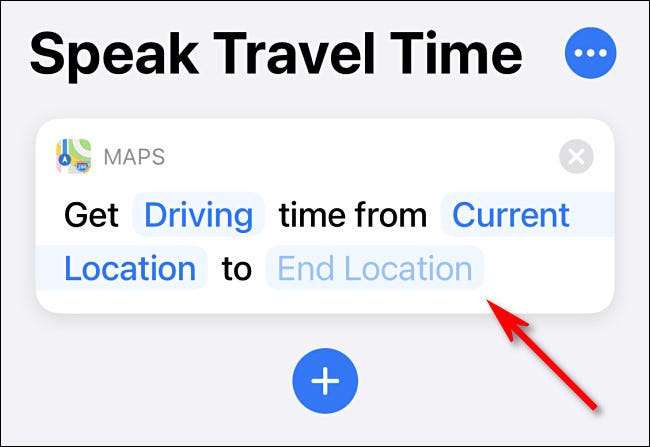
W oknie, które się pojawi, wpisz adres docelowy, a następnie stuknij w „Gotowe”.
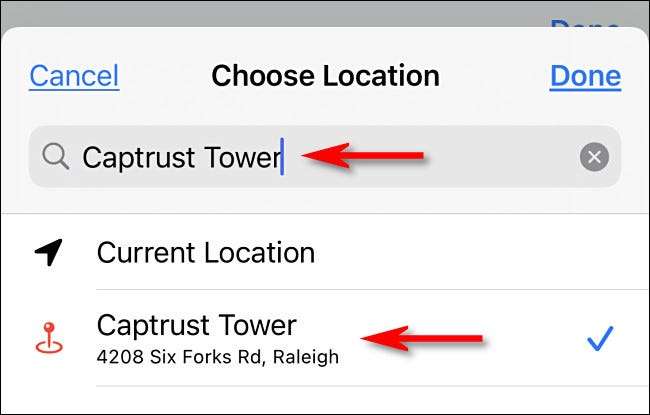
Powrót na ekranie skrótów edycji dotknij okrągły przycisk plus ( „+”), aby dodać kolejną akcję. W wyświetlonym panelu, wyszukaj „mówić”, a następnie wybrać „Mów Text” z wynikami.
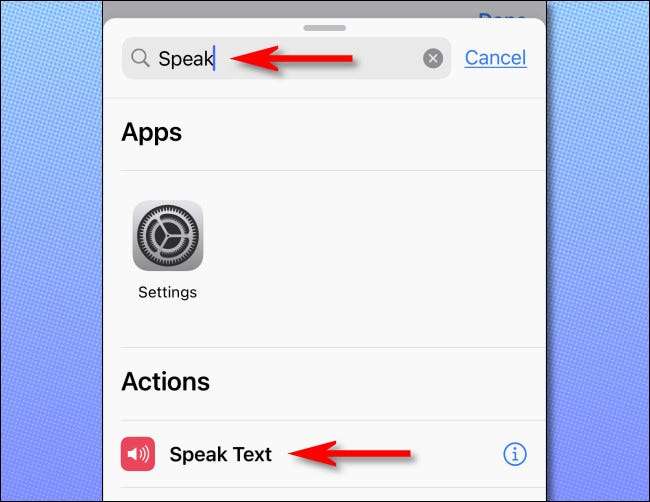
Z tym, skończysz zdefiniowania skrótu. To bardzo proste! Można przetestować go przez naciśnięcie przycisku „play” trójkąta w prawym dolnym rogu ekranu.
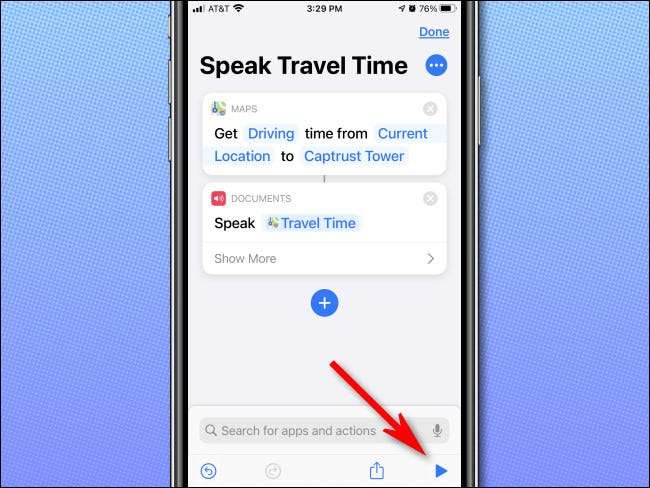
Po naciśnięciu tego przycisku odtwarzania, skrót będzie działał, i powinieneś usłyszeć Siri mówić czas głośno, takie jak „10 minut” lub „2 godziny”. Czas zależy od wielkości obliczonych na żywo warunki ruchu z aplikacji firmy Apple Maps.
Następnie, niech dodać skrót do ekranu głównego aby uczynić go jeszcze bardziej wygodne. Na ekranie głównym edycji skrótu, naciśnij przycisk z wielokropkiem (trzy kropki w okręgu) obok nazwy skrótów.
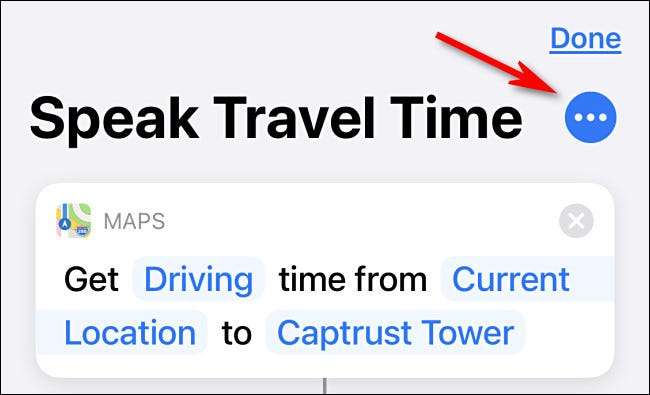
W widoku „Szczegóły”, które pojawia się, dotknij „Dodaj do ekranu głównego”.
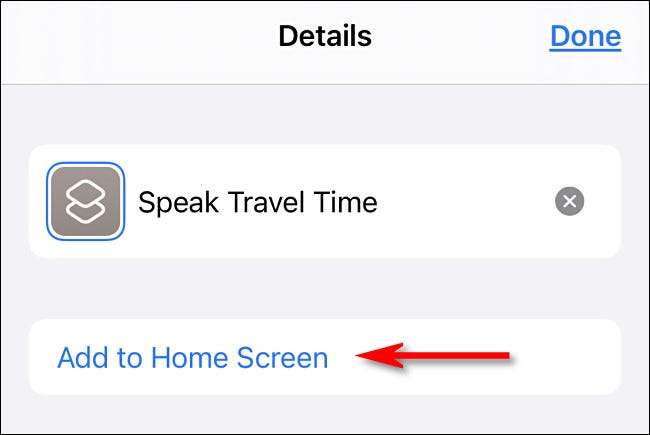
Wybierz ikonę, którą chcesz użyć, a następnie dotknij „Dodaj”. Następnie powrót do ekranu głównego i znajdź ikonę „Mów Travel Time”, który został właśnie utworzony. Dotknij go, a Siri będzie mówić bieżący czas podróży do miejsca docelowego niestandardowego głośno. (Jeśli nie to słyszeć, upewnij się, że głośność jest ustawiona i że Silent Mode jest wyłączony).
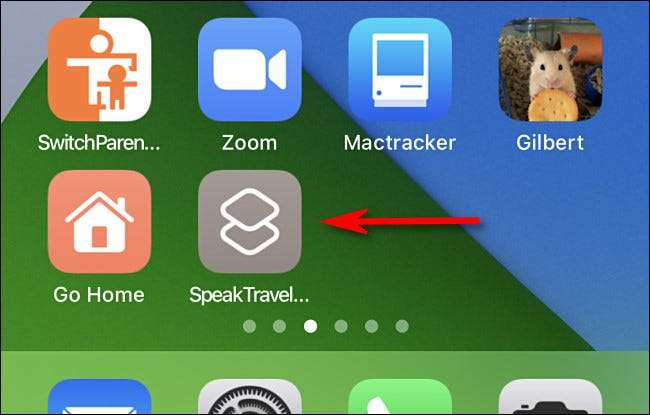
Alternatywnie, można również wywołać ten nowy skrót od głosu z Siri. Wystarczy uruchomić Siri i wypowiedz nazwę skrótu w tym przypadku powiedzieć „czas podróży mówić.” Siri będzie działać skrót i raportowanie wyników do Ciebie. Dość przydatna. Bezpiecznej podróży!
ZWIĄZANE Z: Jak korzystać z skrótów bezpośrednio z ekranu głównego iPhone'a i iPada







